WPS ppt將圖片裁剪為正方體的方法
時間:2024-05-07 10:58:34作者:極光下載站人氣:40
一些小伙伴常常在我們的電腦上使用wps這款軟件進行PPT演示文稿的制作,有小伙伴想要進行圖片導入設計的時候,需要將圖片制作成正方體的樣式來顯示,那么我們就可以通過裁剪功能進行操作,將其中我們需要的圖片添加進來,之后在工具欄中將裁剪功能點擊打開,選擇按形狀裁剪,找到其中的正方體形狀進行插入,就可以對我們的圖片進行正方體的裁剪設置了,下方是關于如何使用WPS PPT將圖片裁剪成正方體的具體操作方法,如果你需要的情況下可以看看方法教程,希望小編的方法教程對大家有所幫助。
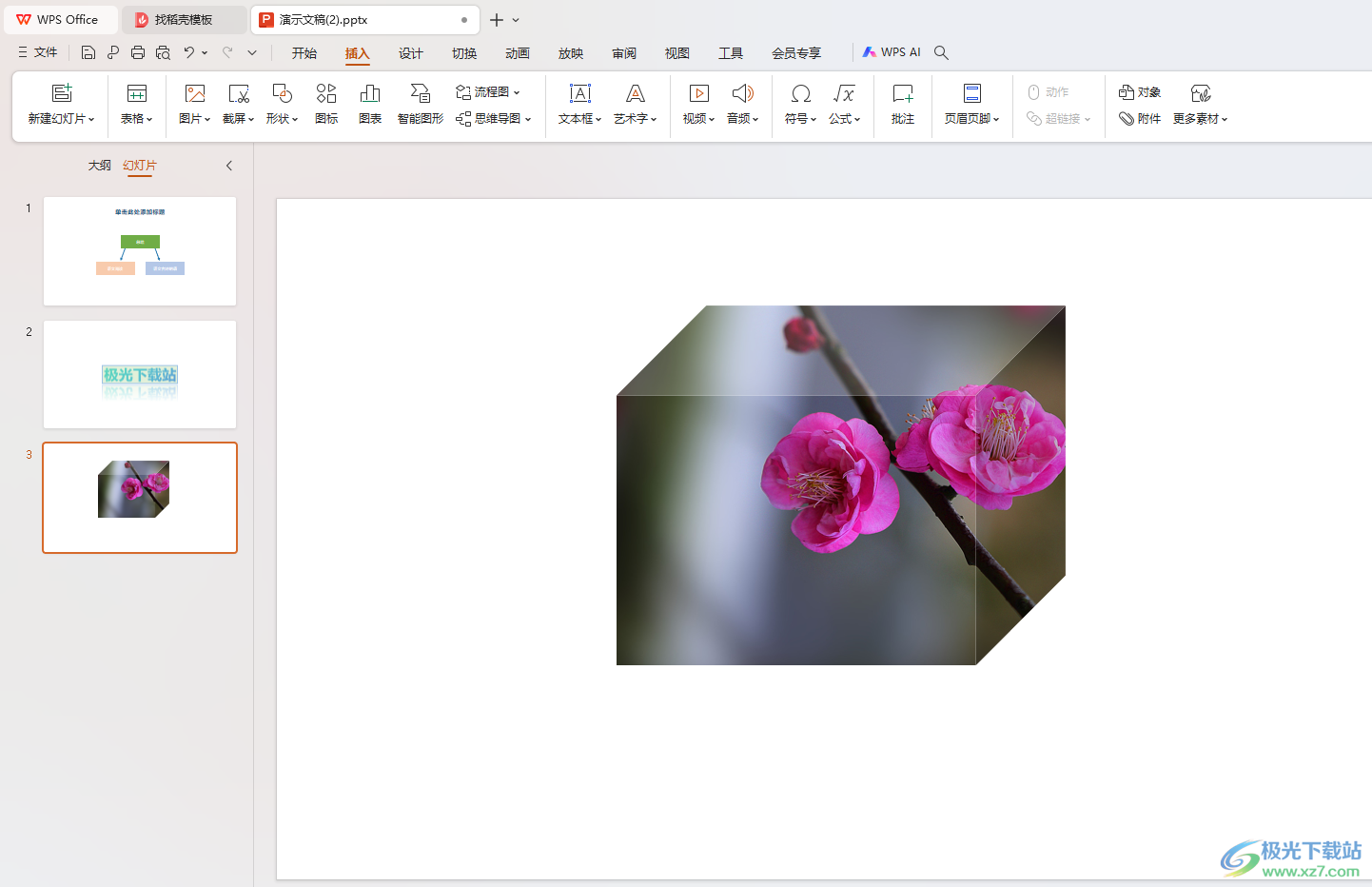
方法步驟
1.首先,我們需要點擊頁面頂部菜單欄中的【插入】選項,之后我們將【圖片】選項進行點擊,選擇【本地圖片】進入到本地中導入圖片進來。
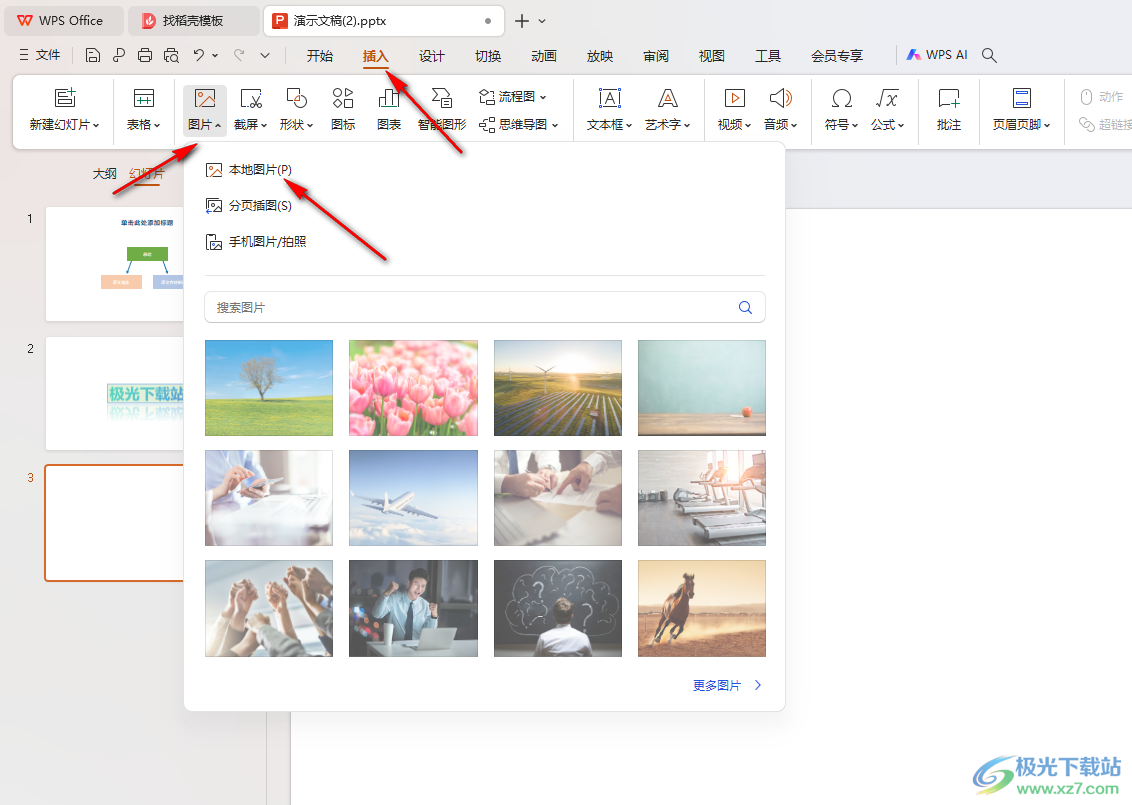
2.導入圖片之后,將頁面頂部的【圖片工具】選項進行點擊一下,之后點擊工具欄中的【裁剪】選項進行點擊。
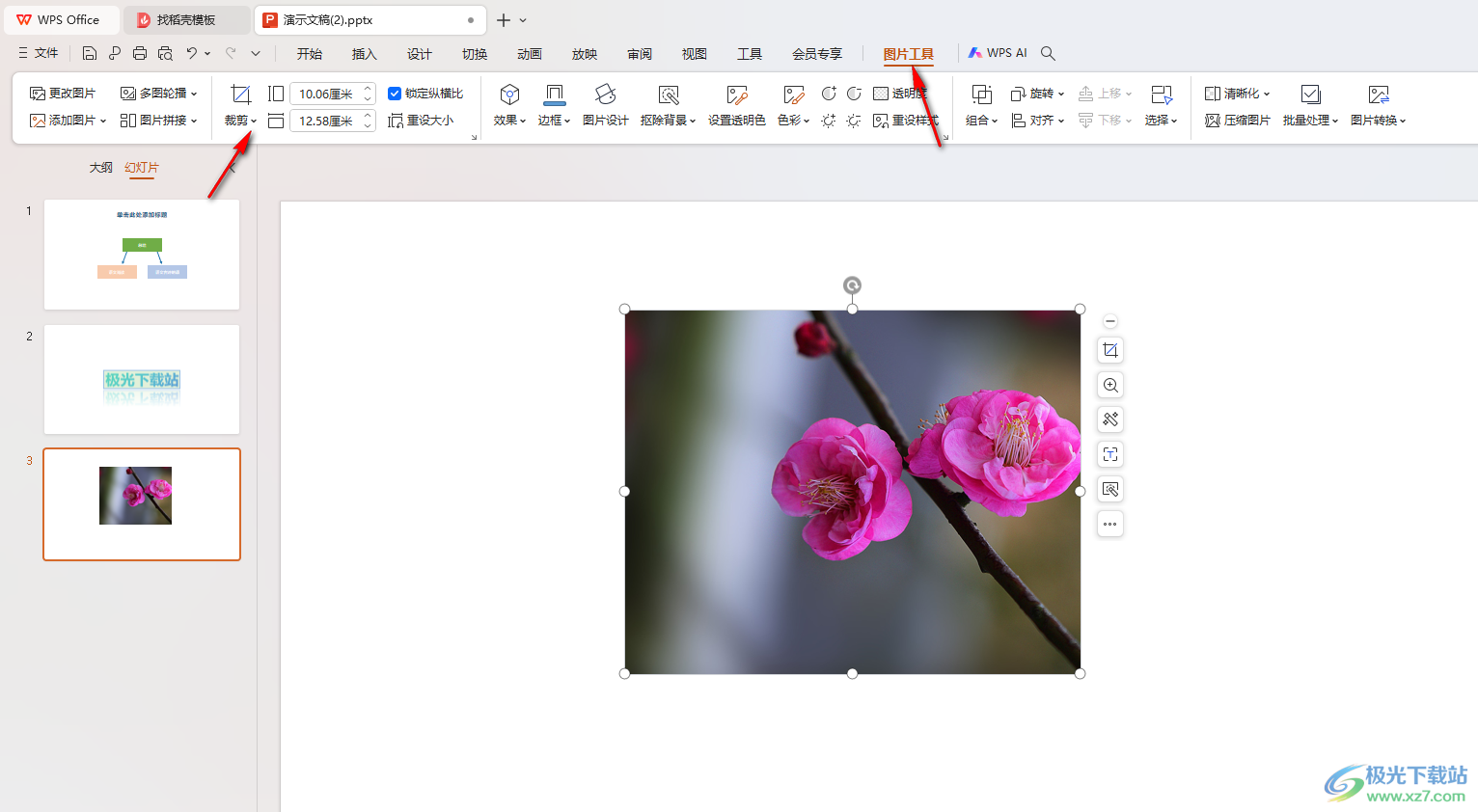
3.這時候,我們就可以在打開的裁剪選項下,選擇【按形狀裁剪】選項,將其中我們需要的正方體形狀進行點擊選中。
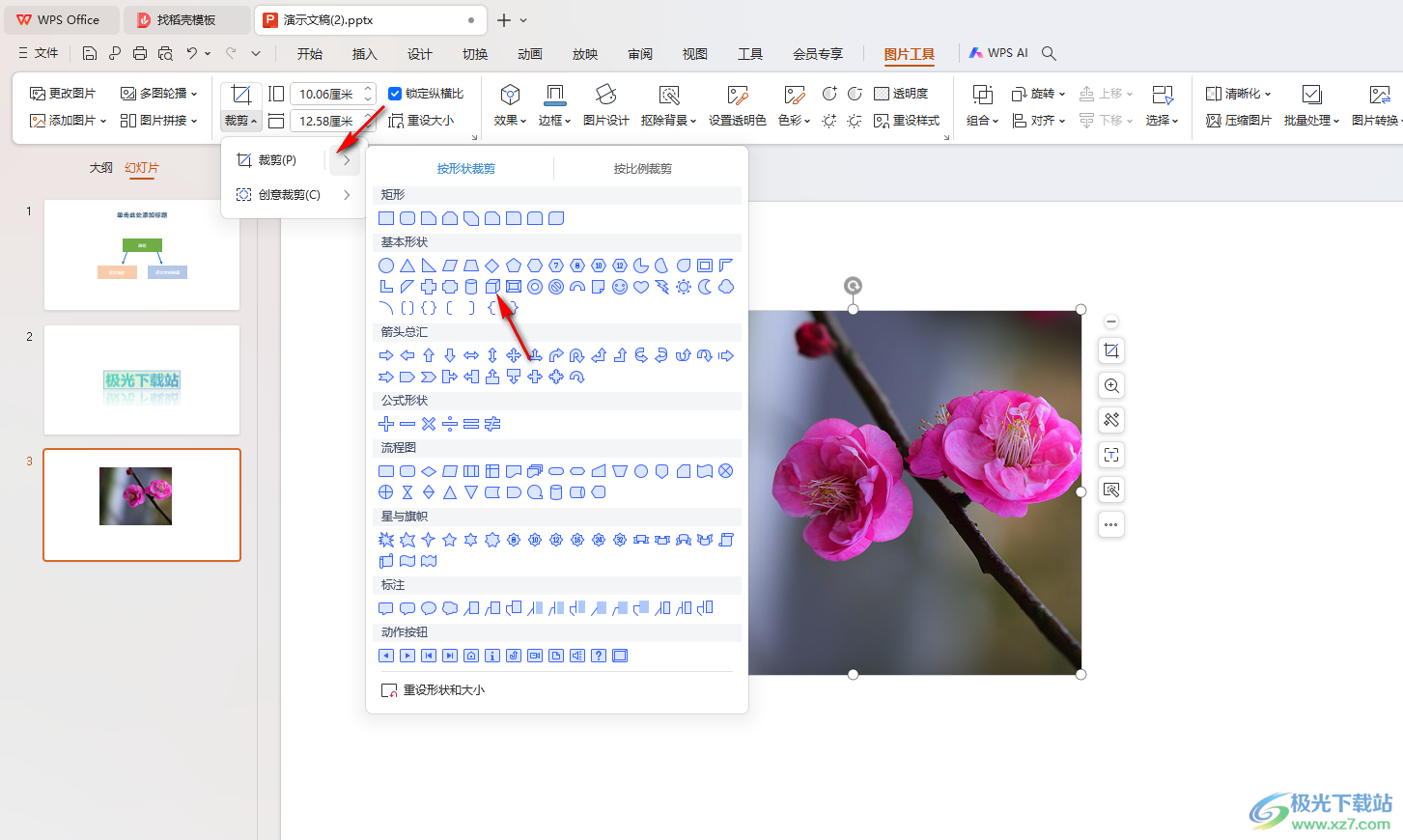
4.這時候你可以查看到圖片上會顯示出一個正方體形狀,如圖所示。
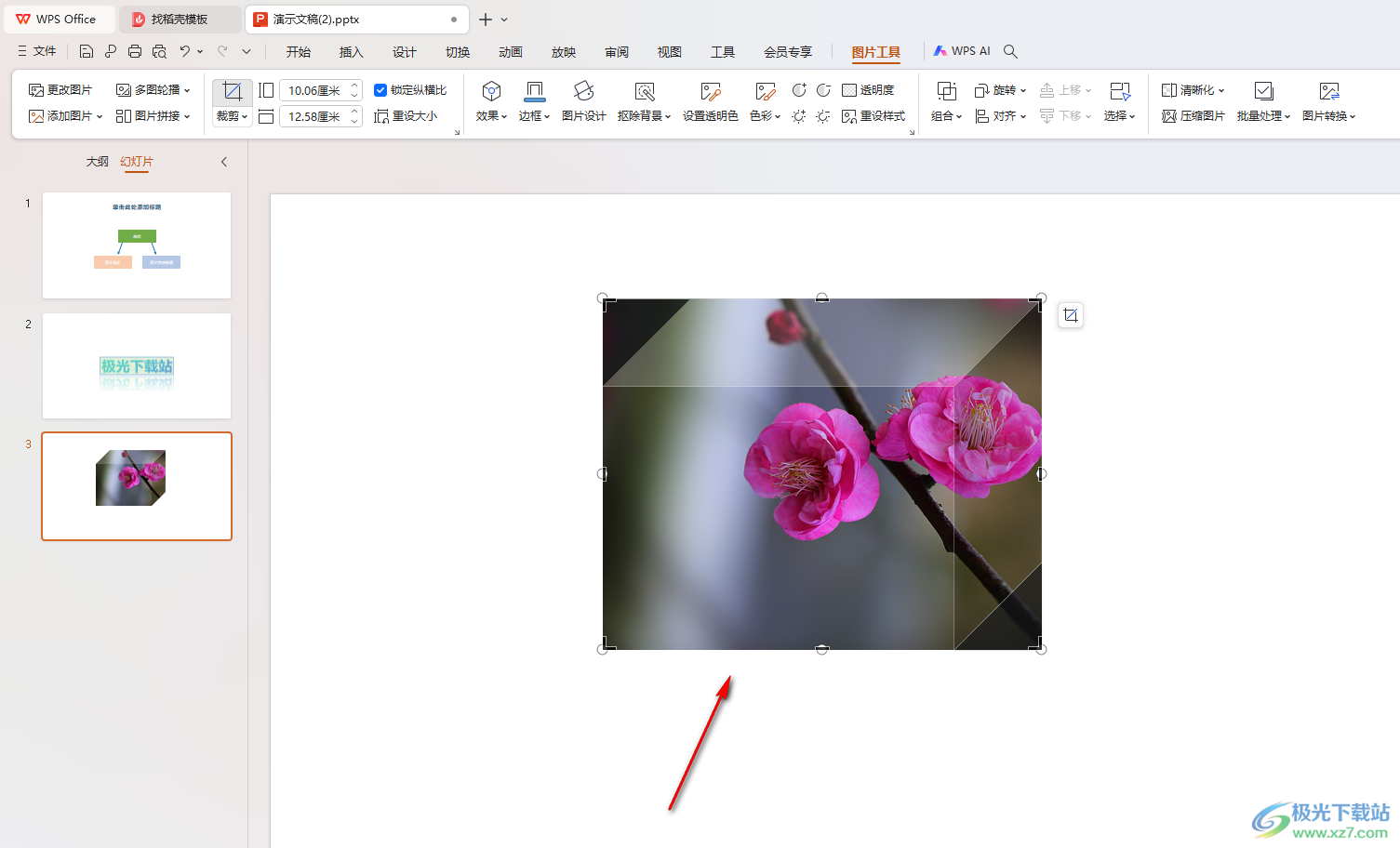
5.之后我們將鼠標熱議的點擊一下其他空白的位置,那么我們的圖片就會變成正方體來顯示,如圖所示。
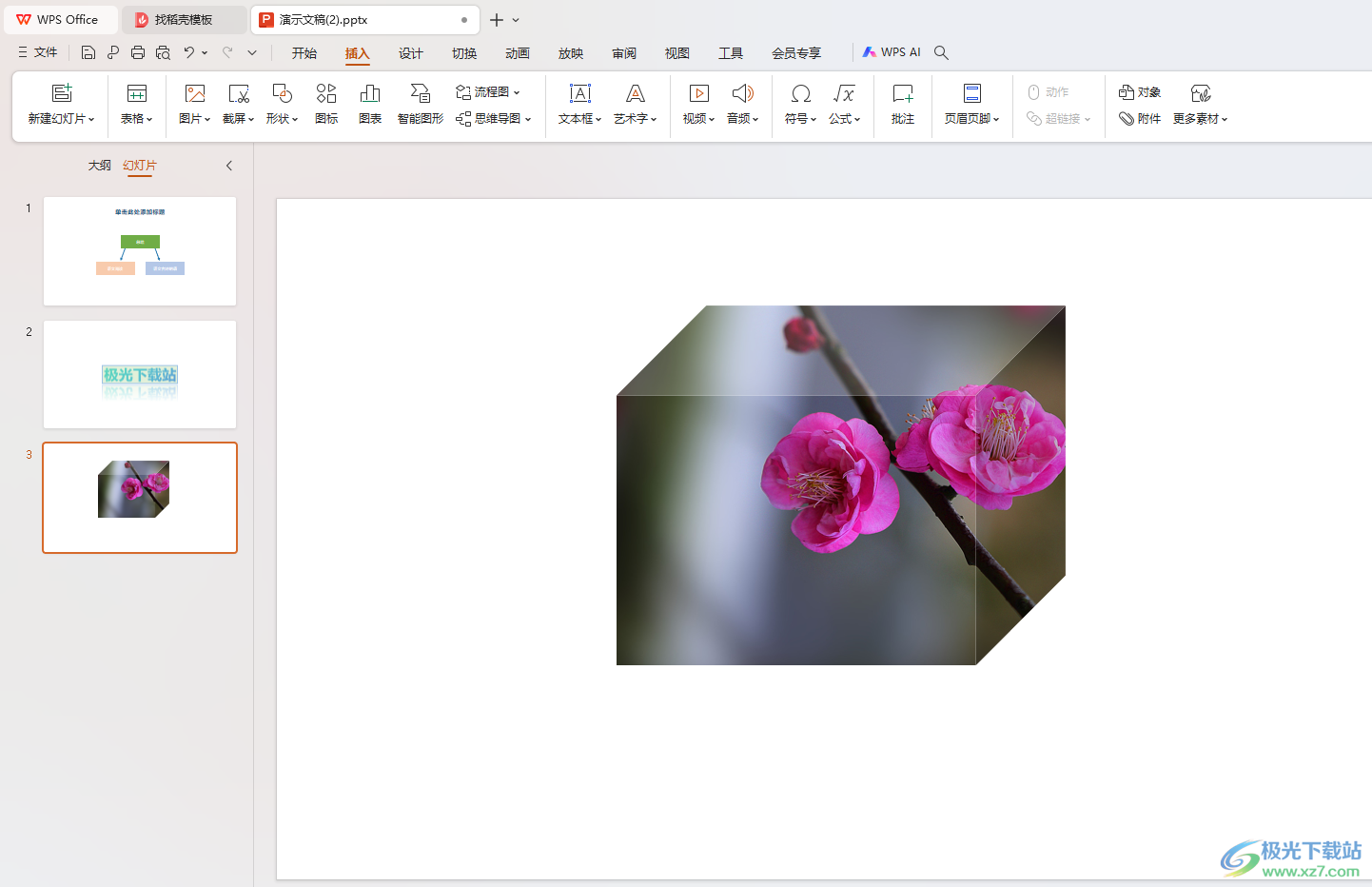
以上就是關于如何使用WPS PPT將圖片裁剪成正方體的具體操作方法,我們可以通過上述的教程進行正方體的裁剪設置,將我們的圖片通過正方體顯示出來比較有立體感,且操作的方法也沒有那么復雜,感興趣的話可以操作試試。

大小:240.07 MB版本:v12.1.0.18608環境:WinAll, WinXP, Win7, Win10
- 進入下載
相關推薦
相關下載
熱門閱覽
- 1百度網盤分享密碼暴力破解方法,怎么破解百度網盤加密鏈接
- 2keyshot6破解安裝步驟-keyshot6破解安裝教程
- 3apktool手機版使用教程-apktool使用方法
- 4mac版steam怎么設置中文 steam mac版設置中文教程
- 5抖音推薦怎么設置頁面?抖音推薦界面重新設置教程
- 6電腦怎么開啟VT 如何開啟VT的詳細教程!
- 7掌上英雄聯盟怎么注銷賬號?掌上英雄聯盟怎么退出登錄
- 8rar文件怎么打開?如何打開rar格式文件
- 9掌上wegame怎么查別人戰績?掌上wegame怎么看別人英雄聯盟戰績
- 10qq郵箱格式怎么寫?qq郵箱格式是什么樣的以及注冊英文郵箱的方法
- 11怎么安裝會聲會影x7?會聲會影x7安裝教程
- 12Word文檔中輕松實現兩行對齊?word文檔兩行文字怎么對齊?
網友評論